


在日常使用Win11的过程中,设置锁屏密码是保护个人隐私和数据安全的重要步骤之一。无论是在家庭还是工作环境中,通过设置锁屏密码,您可以确保只有授权人员能够访问您的计算机。本文将详细介绍如何在Win11上设置和管理锁屏密码,让您的电脑更加安全可靠。
具体方法如下:
1、进入你的账户,点击“登录选项”。
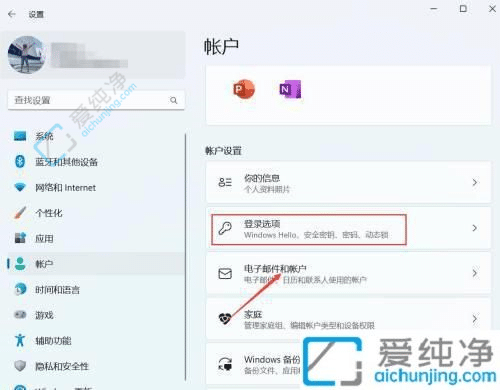
2、在登录选项中,点击“密码”。
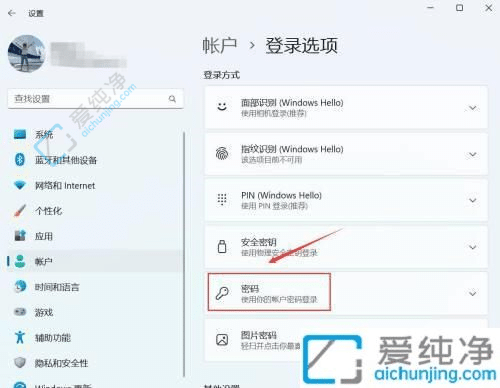
3、进入密码设置页面后,点击“更改”。
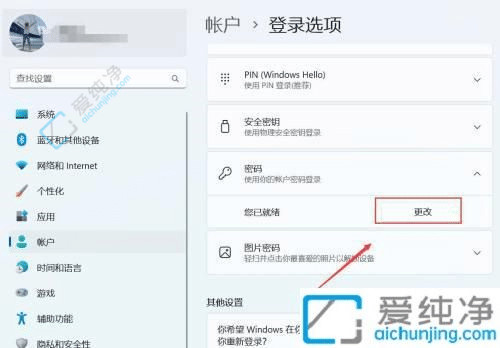
4、输入当前密码,然后点击“下一步”。
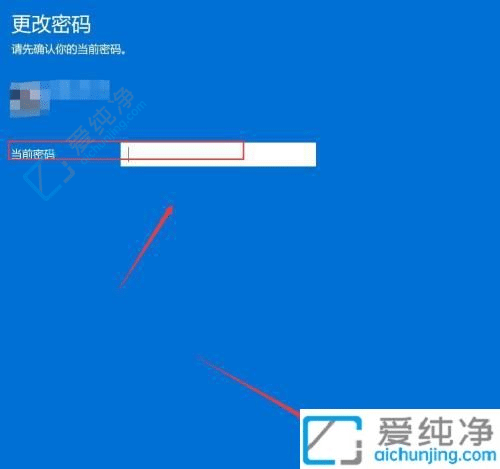
5、在新的页面中,输入你的新密码和确认密码,还可以设置一个密码提示。完成后,点击“下一步”。
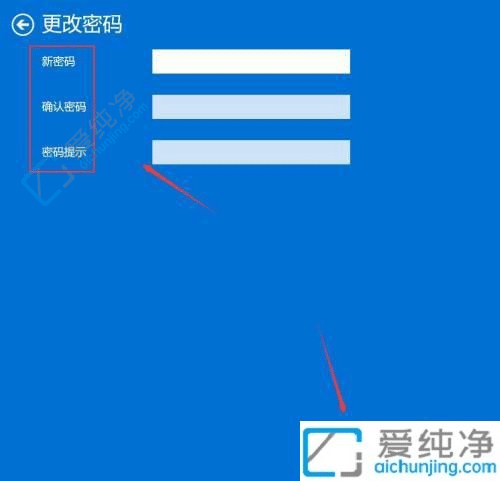
无论是个人使用还是在工作环境中,锁屏密码都是保护您的数字生活的重要工具。现在就行动起来,为您的电脑系统添加一层可靠的安全防护吧!
| 留言与评论(共有 条评论) |